Conseils de dépannage
Bien que la plupart des installations se déroulent en douceur, certaines installations nécessitent une connaissance de la structure interne de l’appliance ou de l’utilisation de fonctionnalités peu connues avant de pouvoir effectuer davantage de surveillance et de dépannage. Ces conseils de dépannage fournissent des informations et des techniques permettant une analyse plus approfondie de l’appliance.
Comprendre les adresses internes
Certains rapports montrent des adresses sur les sous-réseaux privés du SD-WAN 4100/5100, il est donc bon de savoir ce que signifient ces adresses. Ces sous-réseaux connectent les machines virtuelles ensemble, sans se connecter à des ports externes.
Toutes ces adresses se trouvent sur le sous-réseau de liaison locale 169.254.0.0/16, décrit dans RFC3927. Cet espace d’adressage est segmenté en trois sous-réseaux qui se chevauchent partiellement : la gestion du système, le trafic privé et les sous-réseaux de gestion d’accélérateur.
Machines virtuelles dans les SD-WAN 4100 et 5100. Le sous-réseau de gestion du système n’est pas affiché dans ce diagramme. Le régulateur du trafic gère le trafic de tous les accélérateurs et est contrôlé via l’interface graphique de l’accélérateur.

Sous-réseau de gestion du système
| Fonction | Adresse |
|---|---|
| Service de gestion | 169.254.0.10/16 |
| Instance NetScaler | 169.254.0.11/16 |
| XenServer | 169.254.0.1/16 |
Sous-réseau de trafic privé
| Fonction | Adresse |
|---|---|
| ApA IP, accélérateurs 1—8 | 169.254.10.21/24 - 169.254.10.28/24 |
| IP de signalisation APA, accélérateurs 1—8 | 169.254.10.121/24 - 169.254.10.128/24 |
| Instance NetScaler | 169.254.10.11/24 |
Sous-réseau de gestion des accélérateurs
| Fonction | Adresse |
|---|---|
| IP de gestion unifiée de l’accélérateur (contrôle tous les accélérateurs) | 169.254.0.20/24 |
| IP du port principal, accélérateurs 1—8 | 169.254.0.21/24 - 169.254.0.28/24 |
Vérification et correction de l’état de l’instance d’accélérateur
Parfois, un message d’erreur peut indiquer un problème avec l’une des machines virtuelles de la solution matérielle-logicielle. Pour vérifier leur état, accédez à la page Configuration du système et sélectionnez une vue d’instance des sous-systèmes SD-WAN ou NetScaler. Par exemple, la page SD-WAN.
- Une instance entièrement active affiche un cercle vert pour l’état de la machine virtuelle, l’état d’instance et la licence.
- Votre appliance peut avoir plus d’instances présentes que celles qui sont sous licence ; ignorez les instances sans licence.
- Si l’état de la machine virtuelle ou l’état d’instance des instances restantes n’est pas vert, utilisez l’action « Redécouvrir » pour tenter de rétablir ces instances.
Vous pouvez également obtenir des informations détaillées pour chaque instance :
- Chaque instance doit avoir le statut « Inventory from SD-WAN Instance terminée.
- Chaque instance doit exécuter la même version du logiciel.
- Chaque instance doit avoir le masque de réseau (255.255.255.0) et la passerelle (169.254.0.20).
- Les instances qui affichent un temps de fonctionnement plus court que les autres instances ont redémarré depuis le dernier redémarrage du système entier.
Connexion à l’instance NetScaler
Parfois, il est utile de se connecter à l’instance NetScaler pour vérifier son état ou faire la configuration. Vous pouvez vous connecter à l’instance NetScaler à partir de la page Instances NetScaler de la vue, comme illustré ci-dessous. Cliquez sur le lien Adresse IP.
Vous pouvez également vous connecter à l’instance NetScaler directement à partir de votre navigateur si vous connaissez son adresse IP sur le port de gestion (port 0/1).
Une fois connecté, vous pouvez voir l’interface graphique NetScaler, qui s’identifie comme NetScaler VPX en haut de la page.
Il s’agit de l’interface utilisateur standard NetScaler. L’utilisation des fonctions de surveillance est sûre. Les modifications de configuration doivent être apportées avec prudence, car le SD-WAN 4100/5100 formule des hypothèses non documentées sur la façon dont l’instance NetScaler est configurée.
Utilisation de ping et traceroute
Les utilitaires ping et traceroute ne sont pas disponibles sur les instances de l’accélérateur, comme sur d’autres produits SD-WAN. Au lieu de cela, vous pouvez utiliser les fonctionnalités équivalentes sur l’instance NetScaler, à l’aide de la page Diagnostics, comme illustré dans l’illustration suivante.
Ces fonctionnalités fonctionnent sur votre réseau externe et sur les sous-réseaux internes de la solution matérielle-logicielle.
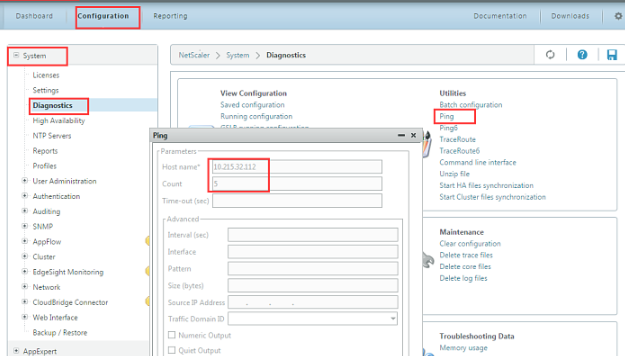
Utilisation du tableau de bord système
Contrairement au tableau de bord SD-WAN, la page Tableau de bord système est principalement consacrée à la surveillance matérielle.
- Les tableaux d’intégrité du système affichent un récapitulatif de l’état, avec un lien Détails pour les informations développées sous forme graphique.
- Les tables Événements affichent un récapitulatif de l’état, avec un lien Afficher les événements pour afficher les entrées du journal associées.
- Si plusieurs ports sont marqués comme Down, ce qui n’est qu’une erreur si un câble est supposé être présent. La plupart des appliances disposent de plusieurs ports inutilisés.
- Fail Tto Wire listes FTW Désactivé pour tous les ports. Cela signifie que la fonctionnalité de contournement du réseau n’est pas activée sur cette appliance. L’examen des événements FTW a montré qu’il n’y avait pas d’événements réels, ce qui indique que la fonctionnalité est probablement désactivée.
Pour chaque avertissement ou erreur, plus de détails sont disponibles via les boutons Détails ou Afficher les événements.
Connexion à différentes instances via SSH
Vous pouvez vous connecter à certaines machines virtuelles à partir du port de gestion (port 0/1) à l’aide d’un utilitaire ssh (tel que PuTTY sous Windows), en vous connectant en tant que root ou nsroot et en utilisant le mot de passe administratif. Cela vous donne une invite shell.
L’utilisation la plus courante pour la connexion via SSH consiste à restaurer l’adresse IP d’une instance, généralement le service de gestion, qui est devenue inaccessible en raison de paramètres réseau mal configurés. Sinon, SSH n’est pas recommandé, car les modifications de configuration peuvent rendre l’appliance instable ou inutilisable.
Si aucune des deux instances ci-dessous n’est accessible sur le réseau, vous pouvez vous connecter à l’instance XenServer à l’aide du port RS-232, ce qui vous donnera une invite shell.
Une fois connecté à l’une de ces machines virtuelles, vous pouvez utiliser SSH à partir de l’invite shell pour atteindre l’instance NetScaler ou l’accélérateur à l’adresse 169.254.x.x appropriée.
Les commandes Unix/Linux habituelles sont disponibles, y compris l’éditeur de texte.
| Instance | Connexion | Mot de passe | Nom d’utilisateur réel |
|---|---|---|---|
| Service de gestion | nsroot | Mot de passe de l’administrateur | racine |
| Service de gestion | racine | Mot de passe de l’administrateur | racine |
| XenServer | nsroot | Mot de passe de l’administrateur | nsroot |
| XenServer | racine | Mot de passe de l’administrateur | racine |
Surveillance des instances d’accélérateur individuelles
La connexion à l’IP GUI de l’accélérateur vous permet de gérer toutes les instances d’accélérateur en tant qu’unité. Les modifications sont automatiquement propagées à toutes les instances de l’accélérateur.
Dans de rares occasions, vous pouvez souhaiter dépanner des instances d’accélérateur individuelles.
La connexion pour les instances est admin. Le mot de passe est le même mot de passe admin que celui utilisé sur les autres instances.
Ceci est recommandé pour la surveillance, et non pour effectuer des modifications permanentes, car tout paramètre défini dans une instance peut être remplacé ultérieurement par le processus de synchronisation. Pour ce faire, utilisez les URL suivantes :
| Instance d’accélérateur | URL |
|---|---|
| 1 | https://<accelerator_ip>:4001 |
| 2 | https://<accelerator_ip>:4002 |
| 8 | https://<accelerator_ip>:4008 |
Utilisation d’éléments individuels du bundle de mise à jour
Les lots de mise à jour distribués par Citrix sont dans un format .tgz simple (archive tar compressée avec gzip). Il est parfois utile d’extraire des composants individuels de l’archive, plutôt que de revenir sur le site Web Citrix et de les télécharger individuellement. Ceci est le plus souvent utile avec le service de gestion (build-svm*.tgz) ou la version de l’accélérateur (orbital*.bin).
Le bundle de mise à jour est géré par tar/gzip ou par des utilitaires d’archivage comme 7-zip.
Dans cet article
- Comprendre les adresses internes
- Sous-réseau de gestion du système
- Sous-réseau de trafic privé
- Sous-réseau de gestion des accélérateurs
- Vérification et correction de l’état de l’instance d’accélérateur
- Connexion à l’instance NetScaler
- Utilisation de ping et traceroute
- Utilisation du tableau de bord système
- Connexion à différentes instances via SSH
- Surveillance des instances d’accélérateur individuelles
- Utilisation d’éléments individuels du bundle de mise à jour